口語100電影配音素材編輯和字幕制作工具是一款配音軟件,它可以為視頻文件進行自由的配音以及字幕編輯,從而提高孩子學習英語口語的積極性,所以喜歡的話,就來下載試試吧!
使用說明
用戶選擇制作影視素材功能,在打開文件后,進入制作字幕功能界面,如下圖:
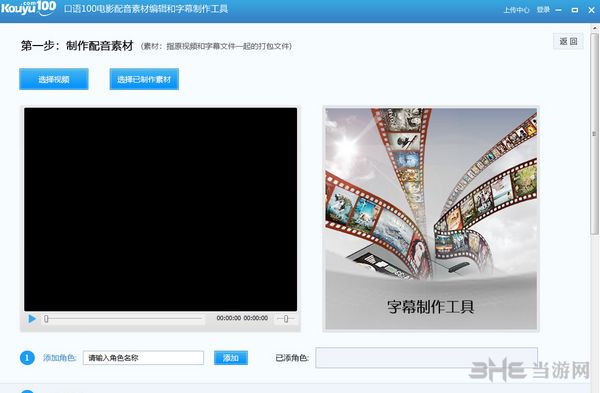
1.播放器
●用戶選擇視頻后,在播放器加載視頻文件,加載完成直接播放視頻。
●播放器提供如下功能:播放/暫停,音量調節,拖動進度條改變播放進度,查看播放時長與視頻總時長,播放器功能描述略。
2.添加角色
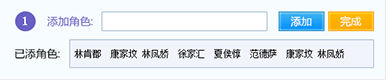
●用戶未添加角色時,已添加角色處為空,顯示文字“未添加角色”。
●用戶在文本框中輸入角色名稱,點擊“添加”,完成一個角色的添加功能。角色添加成功后,在已添角色中顯示角色名稱。
●重復上述過程,完成所有角色的添加。
●限制角色名長度不超過18個字母或其他等長字符串。
●無“完成”,當有一個角色添加成功后,2和3區域可用。
3.分段制作字幕

●分段制作字幕需首先選擇角色,點擊“下拉列表框”,選擇一個已添加的角色。
●設置開始時間和結束時間:用戶可以通過編輯時間或“讀播放時間”方式設置開始和結束時間。
●在中文對白和英文對白文本框中輸入中文臺詞和英文臺詞。
●點擊“播放”,播放用戶已選時間區間內的視頻。
●點擊“保存”,將用戶添加的字幕保存下來,同時在“已完成字幕”區域生成一條記錄。
●保存成功后,清空上一次制作視頻的數據。
說明:
1)要求開始時間小于結束時間并且間隔不能小于1秒。
2)要求當前記錄與之前已保存的記錄時間無沖突。
3)要求填寫完整的中文和英文對白時間。
4.已完成字幕
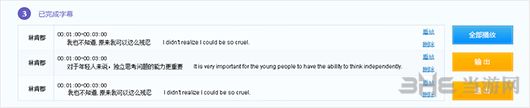
●已完成字幕記錄的結構如上圖,包含角色名、時間區間、中文臺詞、英文臺詞、操作(播放,刪除,編輯)。
●點擊 “播放”,在播放器播放當前時間區間內的視頻,同時在字幕區顯示用戶已添加對白(含中英文),播放該段視頻不影響已加載的原視頻,即只是進度條起點和終點與時間區間相同。
●點擊“刪除”,彈出提示窗口“是否確認刪除該條字幕?確定/取消”,點擊“確定”,刪除本條字幕,點擊 “取消”,隱藏彈出窗口。
●點擊“編輯”,將本條字幕記錄放在2功能區內,供用戶修改。
●點擊“全部播放”,在播放器內播放視頻,同時在字幕區內分句展示已添加的字幕。
六、用戶登錄上傳和保存素材
●點擊上傳素材,會彈出登錄界面。
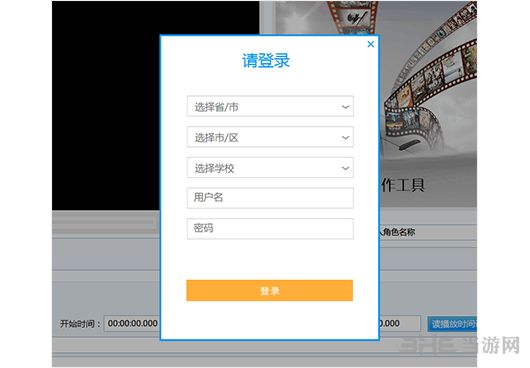
●請使用自己在口語100的賬號登錄工具即可,未登錄時不能上傳視頻。已經上傳成功的視頻會提交審核,審核結果會在1-3個工作日內反饋。
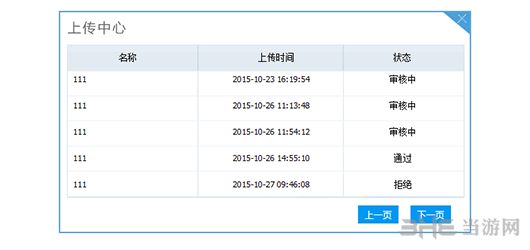
●保存素材和保存高清視頻可用于把視頻保存到本地。
軟件介紹
口語100電影配音素材編輯和字幕制作工具是口語100為了提升孩子學習英語口語而退出的一款配音軟件,它可以方便您5分鐘制作一個繪本跟讀所需所有素材。也可以制作影視配音用的素材,進行視頻剪輯、添加字幕等,上傳后通過審核后可以在網站上的影視配音內使用。
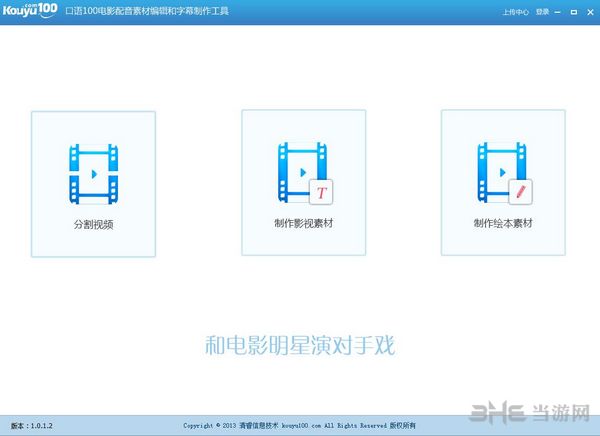
視頻分割
1.用戶選擇視頻分割功能,在打開文件后,進入視頻分割功能界面
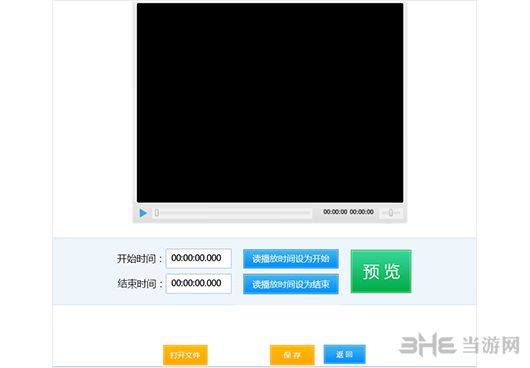
2.點擊“打開文件”,選擇本地的視頻文件,打開成功后,會在播放器自動播放;在播放過程中,選擇開始時間和結束時間,點擊“保存”,即可輸出剪輯后的視頻。
該視頻可以用于添加字幕。

電影是一種藝術形式,外國的優秀影片進入國內越來越多,很多的觀眾對英語的熟悉度并不足以達到不用字幕看電影的程度,這時字幕制作軟件就需要登場了,可以制作字幕外置在視頻中。
裝機必備軟件



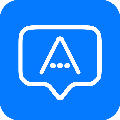






















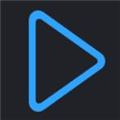








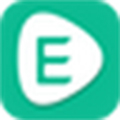


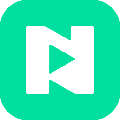








網友評論